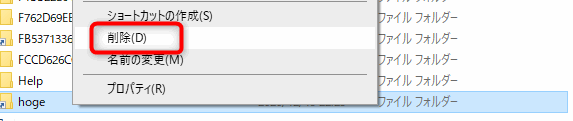MT4のデータフォルダはバックテストなどを行っていると巨大化します。
CドライブがSSDなどであまり容量が大きくないと容量不足になってしまうことがあります。
SSDで読み書きは速くなりましたが、ディスク容量は250GBしかなかったりすると結構キツキツだったりする人も多いですよね。
MT4のデータフォルダの保存場所は設定では変更できませんのでシンボリックリンクを使ってデータの保存場所を設定する必要があります。
この記事ではMT4のデータフォルダの保存場所を移動する方法について詳しく解説します。
MT4のデータフォルダの保存場所を移動するには?
MT4のデータフォルダの保存場所を移動する方法について解説します。
MT4のデータフォルダの保存場所はCドライブ
MT4のデータフォルダの保存場所は、通常以下の場所に保存されています。これはMT4のオプション設定などで変更できたりはしません。
C:\Users\ユーザー名\AppData\Roaming\MetaQuotes\Terminal\MT4ごとのフォルダ名
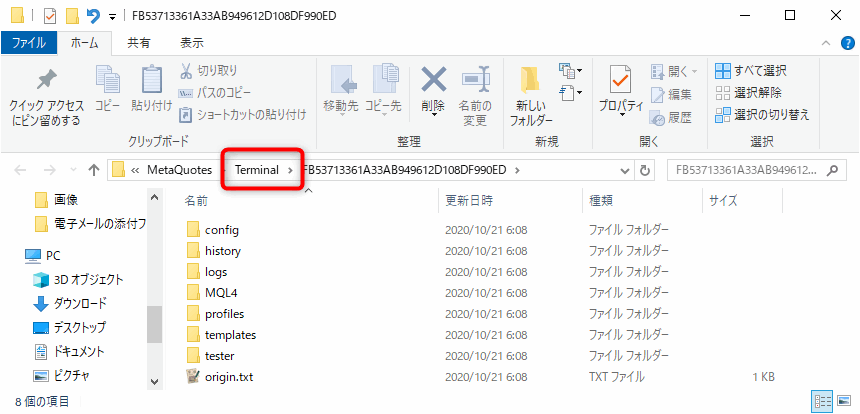
各FX業者のMT4のインストール場所は変更できますが、データフォルダの置き場所はCドライブ、ユーザーフォルダの下に固定されています。
ですので、MT4を複数インストールしているとその分だけデータがCドライブに溜まっていきます。
MT4のデータ保存場所をシンボリックリンクを使って変更する
設定で変更できないMT4のデータ保存場所を変更するには、Windowsのシンボリックリンクを使って変更します。
シンボリックリンクを使うことで、Cドライブのデータフォルダの場所をDドライブの指定フォルダにリンクさせることができます。データ自体はDドライブなので、データが大きくなってもCドライブの容量は変わりません。容量に影響があるのはDドライブとなります。
MT4からはCドライブにデータがあると見せかけて、実体はDドライブに保存されているといった状態です。
例:シンボリックリンク作成済のフォルダ
フォルダがショートカットのようになっているのが「シンボリックリンク」を作成済みのものです。
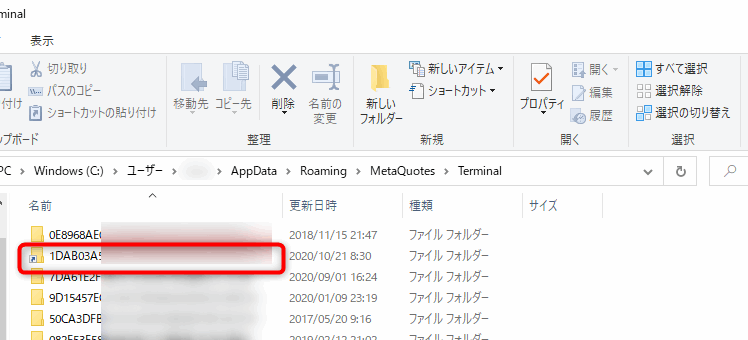
実際は、Dドライブのmt4dataフォルダの中に保存するようにしています。
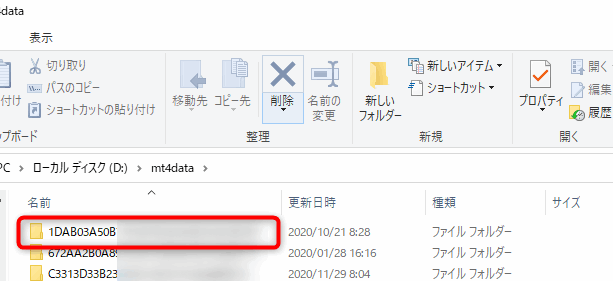
シンボリックリンクを作成しMT4データフォルダの場所を変更する手順
シンボリックリンクを作成し、MT4データフォルダを移動する手順について解説します。
MT4データフォルダを別ドライブにコピーする
まずはデータフォルダをCドライブから別のドライブにコピーします。
インストールしたMT4ごとにデータフォルダの名前は違います。バックテストを行うMT4が一番データが肥大化するので、優先的に行う方が良いでしょう。
例ではdドライブ>mt4dataにコピーしていく場合の手順で解説していきます。
データフォルダをコピーしたあとは、元のフォルダ名を変更するか削除します。データを削除するのに不安がある場合は、フォルダ名を変更しておきましょう。
コマンドプロンプトを管理者権限で起動する
シンボリックリンク作成に特別なソフトは必要ありません。Windows標準でついてくるコマンドプロンプトを使います。
Windowsのスタートメニューから、「Winsowsシステムツール」の中にある「コマンドプロンプト」を右クリック→「その他」→「管理者として実行」でコマンドプロンプトを管理者権限で起動します。
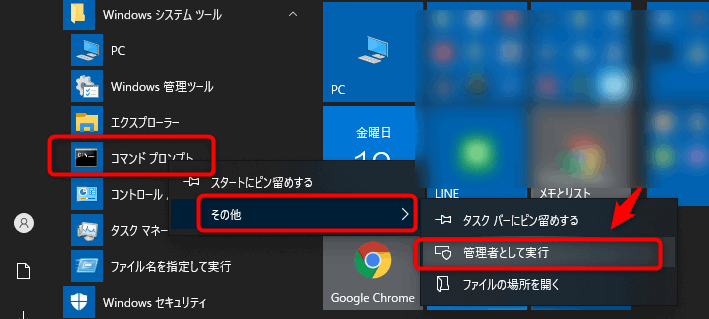
管理者権限で起動しないとシンボリックリンクは作成できないのでご注意ください。
管理者権限で起動する場合、「このアプリがデバイスに変更を加えることを許可しますか?」というメッセージが出ます。
そのまま「はい」をクリックしてコマンドプロンプトを起動します。
MT4データフォルダのシンボリックリンクを作成する
シンボリックリンク作成には、以下のコマンドをコマンドプロンプトに入力して「Enter」で実行します。
「ユーザー名」と「データフォルダ名」はご自身の環境に置き換えてください。
mklink /D C:\Users\ユーザー名\AppData\Roaming\MetaQuotes\Terminal\データフォルダ名 変更先のパス\データフォルダ名
例として、
・MT4のデータフォルダ名がhogeフォルダ
・変更先のパスがDドライブのmt4data\hogeフォルダ
でシンボリックリンクを作成する場合は、
mklink /D C:\Users\ユーザー名\AppData\Roaming\MetaQuotes\Terminal\hoge D:\mt4data\hoge
となります。
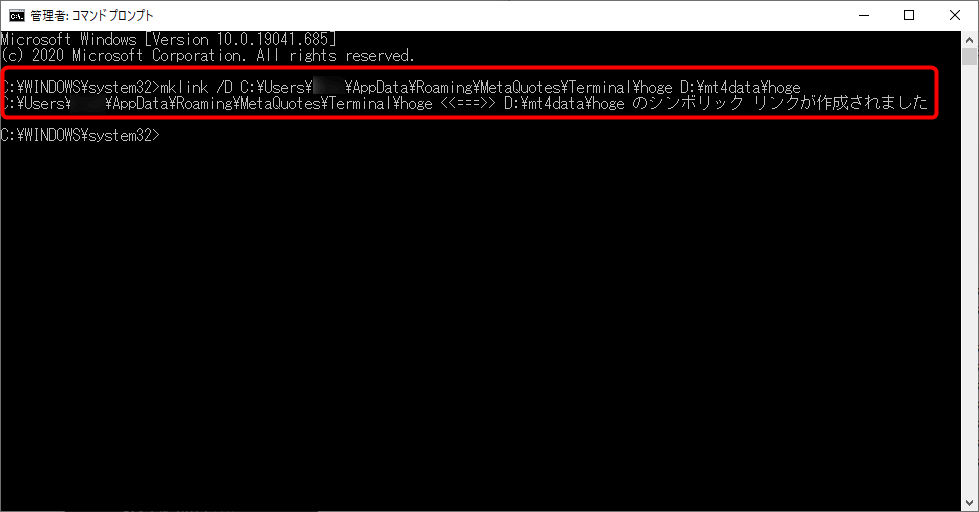

シンボリックリンクは削除するまで変更先のフォルダに保存されます。
作成済みのシンボリックリンクを削除するには
SSDを大容量のものに換装したりなど、シンボリックリンクにする必要がなくなった場合には、シンボリックリンクを削除して、フォルダを元の場所に戻せます。
作成したシンボリックリンクを削除する場合は、普通にシンボリックリンクのフォルダを右クリックから削除を選択、または「Delete」キーで削除できます。